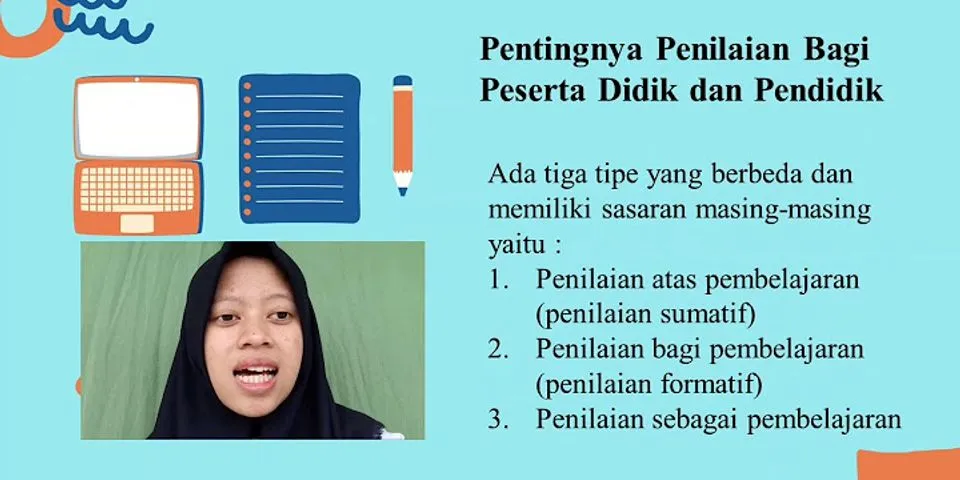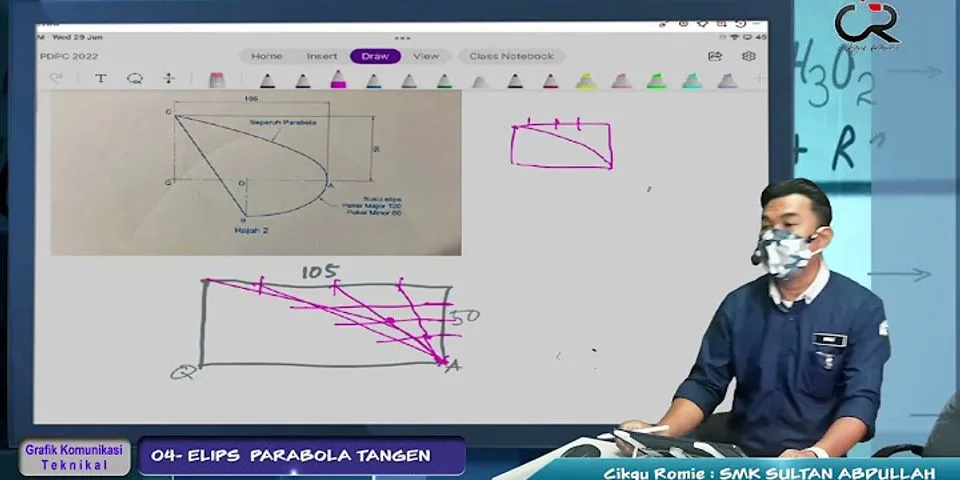Meskipun trend penggunaan email kini telah menurun, namun ada beberapa hal yang tidak bisa dilakukan menggunakan media lain. Dan jika Anda tidak tahu bagaimana cara mengirim email di hp, berikut ini adalah langkah-langkahnya. Show Sebenarnya untuk mengirim email lewat hp itu sangatlah mudah. Namun karena ada beberapa kolom yang sedikit asing bagi seseorang, seperti bcc, cc dan subjek, membuatnya sedikit bingung. Nah supaya Anda mengerti proses mengirim email sekaligus paham fitur-fiturnya, berikut ini akan saya jelaskan dengan singkat. Apakah Yang Harus Diisi Di CC, BCC Dan Subjek?Ketika Anda ingin mengirim email di hp Android, iPhone maupun laptop, maka akan ada kolom seperti cc, bcc, dan subjek. Nah Arti dari 3 hal yang ada di email itu adalah:
Dan daripada bingung saat mengirim email subjeknya mau diisi apa, berikut ini saya berikan contoh CC, BCC dan subjek pada email.
Lalu apakah Cc dan Bcc harus diisi? Tentu saja bisa diisi jika memang di butuhkan dan bisa dibiarkan kosong jika memang tidak perlu. Nah kalau sudah paham, mari lanjutkan ke cara mengirim emailnya. Begini Cara Mengirim Email Di HpBerikut ini merupakan langkah demi langkah yang bisa Anda jadikan patokan untuk mengirim email yang baik dari gmail di Android. Lebih tepatnya saya menggunakan hp Xiaomi, namun tampilan dan langkah-langkahnya sama saja meskipun Anda menggunakan merek smartphone lain (kecuali beda versi aplikasi). Total waktu: 5 menit Masuk ke aplikasi Gmail  Langkah awal untuk mengirim pesan lewat email di hp ini bisa Anda lakukan dengan membuka aplikasi Gmailnya. Jika Anda tidak menemukan aplikasi pada deretan menu smartphone, silahkan cari pada menu bundle ataupun kotak yang menampilkan banyak logo. Pilih email pengirim (opsional)  Meskipun Anda sudah login menggunakan akun Google berbeda, namun Anda juga bisa mengganti alamat email berbeda dengan cara mengklik ikon yang saya beri tanda kotak pada gambar diatas. Sehingga ketika Anda menggunakan metode ini untuk mengirim video lewat email menggunakan akun lainnya, maka tidak perlu berganti ke akun Google (namun pastikan sebelumnya sudah login ya). Tuliskan penerima, bcc, cc, subjek, dan isi pesan  Langkah selanjutnya silahkan masukan email penerima, bcc, cc, subjek, dan isi pesan sesuai dengan keperluan dengan cara yang sudah saya jelaskan sebelumnya dan silahkan lihat gambar diatas. Menambahkan file (opsional)  Jika ingin mengirim gambar lewat Email, Anda bisa menambahkanya dengan mengklik ikon yang saya beri tanda seperti gambar diatas. Namun untuk penjelasan lebih lanjut tentang bagaimana cara mengirim file melalui gmail, silahkan baca artikel sebelumnya yaitu cara mengirim foto lewat email. Menjadwalkan email (opsional)  Anda juga bisa menjadwalkan pesan yang akan dikirim dengan cara klik titik tiga di bagian pojok kanan atas. Yang kemudian akan muncul beberapa pilihan, silahkan pilih yang paling atas dan akan ada beberapa pilihan lagi yaitu: Kirim Email  Langkah terakhir untuk mengirim pesan dari Gmail adalah dengan mengklik ikon kirim seperti pada gambar diatas. Namun sebaiknya periksa dulu pesan dan semuanya termasuk sinyal Anda dan pastikan sudah benar, supaya prosesnya dapat berhasil dengan baik. Pengertian Fitur Lainya Pada EmailDiatas merupakan contoh cara mengirim pesan lewat email. Dengan itu Anda bisa mengirim tugas lewat email ke guru, untuk lamaran kerja, mengirim rekaman suara, mengirim video, mengirim email ke email perusahaan, mengirim file, dan lainnya. Namun untuk mengirim video Lewat email lebih dari 100mb, tentunya tidak bisa secara langsung di masukan saat menulis email, tapi bisa dari Google drive. Loh emang bisa mengirim file video lewat Google Drive di hp? Tentu saja bisa dong, karena memang sudah tersedia fiturnya. Nah supaya lebih paham tentang email, sebaiknya simak juga penjelasan mengenai fitur Gmail yang sering digunakan dibawah ini. 1. Draft Draft pada email adalah untuk melihat pesan yang sudah di tulis namun belum di kirim maupun dijadwalkan. Jadi ketika Anda sedang menulis dan ingin mengirim email penting namun malah kepencet tombol kembali, maka tidak usah khawatir. Karena emailnya tidak terhapus dan masih tersimpan dengan rapih di dalam draft. 2. Kotak Keluar Di dalam folder ini terisi email yang gagal maupun dalam proses pengiriman, jadi untuk mengetahui email terkirim atau gagal Anda bisa cek di folder ini. Jadi fungsi dari kotak keluar adalah supaya kita juga bisa melihat email yang kita kirimkan jika gagal maupun masih dalam proses. Memang sih tujuan kita mengirim email agar terkirim. Tapi jika sinyal tidak mendukung dan pengiriman gagal, maka Anda bisa mengirimkan ulang melalui kotak keluar ini. 3. Terkirim Tentu saja ini adalah folder yang berguna untuk mengetahui email sudah terkirim sekaligus untuk membuka email yang sudah dikirim tersebut. Baik mengirim email lewat laptop ataupun perangkat lainnya, semua pesan yang sudah sukses diterima oleh alamat email penerima maka akan tampil dalam folder ini. 4. Terjadwal Di dalam folder ini adalah isi email yang sebelumnya sudah Anda jadwalkan. Sehingga ketika email akan diundur, dimajukan ataupun malah ingin dibatalkan, Anda bisa melakukannya dengan mengunjungi folder terjadwal ini. 5. Di tunda Ini adalah fitur yang jarang sekali digunakan, namun fitur ini tetaplah memiliki fungsi yang bermanfaat. Jika Anda menerima email namun masih sibuk dan takut email tersebut tertimpa dengan email baru, maka anda bisa menunda pesan tersebut dan dapat mencarinya dengan mudah pada folder di tunda ketika ingin membacanya. 6. Spam Ini adalah folder untuk email masuk dan menjadi spam. Biasanya email yang berada di folder ini adalah email promosi dari perusahaan yang mengirimkan email pada member terdaftar dalam jumlah banyak sekaligus ataupun dengan alasan lainnya. Namun terkadang email penting juga bisa masuk spam, jadi sebaiknya pilih darimana sumber email berasal untuk benar-benar menanggapinya. 7. Promosi Gmail memiliki filter yang sangat canggih, sehingga dapat mengkategorikan email yang masuk tepat pada folder yang disediakan. Dan biasanya email yang masuk ke folder promosi adalah pesan dari perusahaan/website yang Anda ikuti newsletternya. Sehingga ketika mereka mengirimkan email tentang penawaran produk dan layanan lainnya akan masuk ke folder/label promosi. 8. Sosial Tentu saja ini adalah folder email yang masuk dari pemberitahuan media sosial yang sebelumnya terhubung dengan email Anda. Dan ketika ada pemberitahuan komentar, pesan, ataupun orang mengirimkan permintaan pertemanan maka Anda akan mendapatkan notifikasi yang masuk pada folder/label ini. 9. Sampah Ini bukanlah tempat sampah plastik ataupun kulit pisang ya, melainkan tempat sampah email yang sebelumnya Anda hapus. 10. Berbintang Pada bagian sebelah kanan pesan di email terdapat ikon bintang 🌟, itu bukanlah variasi ataupun hiasan. Melainkan jika kita klik maka sama dengan kita menandai pesan tersebut adalah pesan berbintang. Yang kemudian Anda bisa menemukan pesan tersebut dengan mudah pada folder berbintang. Nah itulah 10 fungsi email yang ada di aplikasi Gmail. Dan meskipun masih ada beberapa menu, namun dengan memahami 10 pengertian diatas maka akan memudahkan Anda untuk mengelola pesan. RangkumanDengan mengikuti langkah-langkah mengirim email diatas, Anda bisa menggunakannya untuk mengirim tugas ke email dosen, mengirim email ke guru, mengirim email ke pt, mengirim lamaran lewat email yang baik sekaligus benar, dan itu semua bisa lewat hp karena memang langkah mengirim lamaran/pesan/file lewat email itu sama saja. Dan jika kemarin Anda bertanya bagaimana cara mengirim dan membuat pesan pada email? Saat ini saya yakin Anda bisa mengajari orang lain. Selain itu, ketika Anda mengirimkan email dan ingin tahu apakah sudah sukses atau belum, Anda tidak perlu bingung. Karena akan ada notifikasi yang memudahkan untuk mengetahui email sudah terkirim dan bahkan dalam beberapa detik Anda bisa membatalkan pengiriman email tersebut dengan mengklik batalkan pada bagian kanan notifikasi (notifikasi muncul sekitar 30 detik ketika Anda masih berada dalam aplikasi). Nah jadi seperti itulah cara mengirim email di hp sekaligus pengertian beberapa fitur-fiturnya. Silahkan gunakan untuk berbagai keperluan yang memang Anda butuhkan. |

Pos Terkait
Periklanan
BERITA TERKINI
Toplist Popular
#2
Top 9 ibc container 600 liter gebraucht 2022
1 years ago#3
#4
Top 6 dji mavic air 2 wann welcher filter 2022
1 years ago#5
Top 7 rosen schwarze flecken am stiel 2022
1 years ago#6
#7
Top 6 em nome do pai em nome do filho 2022
1 years ago#8
Top 8 zdf neben der spur -- erlöse mich 2022
1 years ago#9
Top 8 como melhorar dor no calcanhar 2022
1 years ago#10
Top 7 vinho é bom para pressão alta 2022
1 years agoPeriklanan
Terpopuler
Periklanan
Tentang Kami
Dukungan

Copyright © 2024 ketajaman Inc.